Integrera ett Azure Storage-konto med Azure Front Door
Azure Front Door kan användas för att leverera innehåll med hög bandbredd genom cachelagring av blobar från Azure Storage. I den här artikeln skapar du ett Azure Storage-konto och aktiverar sedan Front Door för att cachelagras och påskynda innehållet från Azure Storage.
Förutsättningar
- Ett Azure-konto med en aktiv prenumeration. Skapa ett konto utan kostnad.
Logga in på Azure-portalen
Logga in på Azure Portal med ditt Azure-konto.
Skapa ett lagringskonto
Ett lagringskonto ger åtkomst till Azure Storage-tjänsterna. Lagringskontot representerar namnrymdens högsta nivå för åtkomst till var och en av Azure Storages tjänstkomponenter: Azure Blob, Queue och Table Storage. Mer information finns i Introduktion till Microsoft Azure Storage.
I Azure-portalen väljer du + Skapa en resurs i det övre vänstra hörnet. Fönstret Skapa en resurs visas.
På sidan Skapa en resurs söker du efter Lagringskonto och väljer Lagringskonto i listan. Välj sedan Skapa.
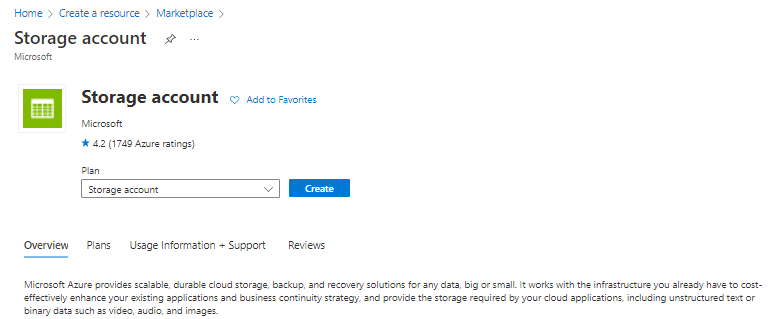
På sidan Skapa ett lagringskonto anger eller väljer du följande information för det nya lagringskontot:
Inställning Värde Resursgrupp Välj Skapa ny och ange namnet AFDResourceGroup. Du kan också välja en befintlig resursgrupp. Lagringskontonamn Ange ett namn för kontot med endast 3–24 gemener och siffror. Namnet måste vara unikt i Hela Azure och blir värdnamnet i den URL som används för att adressera blob-, kö- eller tabellresurser för prenumerationen. Om du vill hantera en containerresurs i Blob Storage använder du en URI i följande format: http:// storageaccountname.blob.core.windows.net/>< container-name.>< Region Välj en Azure-region som är närmast dig i listrutan. Lämna alla andra inställningar som standard. Välj fliken Granska , välj Skapa och välj sedan Granska + Skapa.
Det kan ta några minuter att skapa lagringskontot. När skapandet är klart väljer du Gå till resurs för att gå till den nya lagringskontoresursen.
Aktivera Azure Front Door CDN för lagringskontot
Från lagringskontoresursen väljer du Front Door och CDN från under Säkerhet + nätverk i menyfönstret till vänster.

I avsnittet Ny slutpunkt anger du följande information:
Inställning Värde Typ av tjänst Välj Azure Front Door. Skapa ny/använd befintlig profil Du kan skapa en ny Front Door-profil eller välja en befintlig profil. Profile name Ange ett namn för Front Door-profilen. Du har en lista över tillgängliga Front Door-profiler om du har valt Använd befintlig. Slutpunktnamn Ange slutpunktens värdnamn, till exempel contoso1234. Det här namnet används för att komma åt dina cachelagrade resurser i URL-slutpunktsnamnet <+ hash-värdet.z01.azurefd.net>. Ursprungets värdnamn Som standard använder en ny Front Door-slutpunkt värdnamnet för ditt lagringskonto som ursprungsserver. Prisnivå Välj Standard om du vill leverera innehåll eller välj Premium om du vill leverera innehåll och använda säkerhetsfunktioner. Cachelagring Valfritt – Aktivera om du vill aktivera cachelagring för ditt statiska innehåll. Välj ett lämpligt frågesträngsbeteende. Aktivera komprimering om det behövs. Brandvägg för webbaserade program Valfritt – Aktivera om du vill skydda slutpunkten från vanliga säkerhetsrisker, skadliga aktörer och robotar med brandväggen för webbprogram. Du kan använda en befintlig princip från listrutan WAF-princip eller skapa en ny. Private Link Valfritt – Aktivera om du vill hålla ditt lagringskonto privat, dvs. inte exponeras för offentligt Internet. Välj den region som är samma region som ditt lagringskonto eller närmast ditt ursprung. Välj målunderresurs som blob. 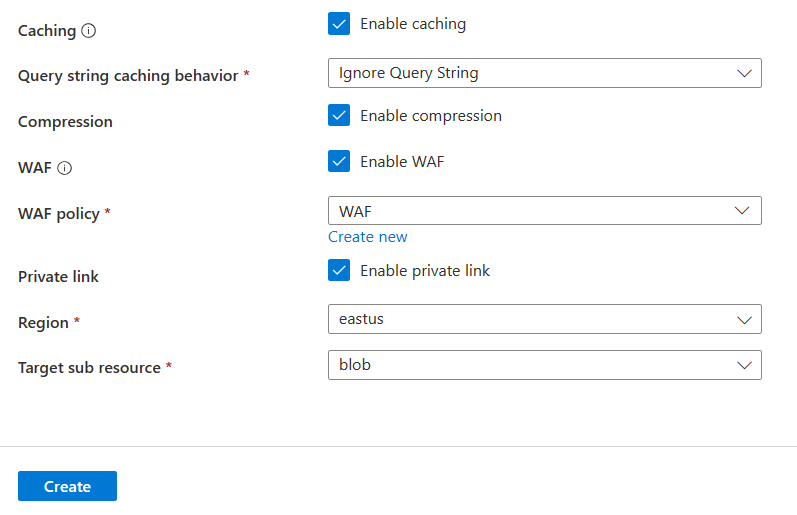
Kommentar
- Med Standard-nivån kan du bara använda anpassade regler med WAF. Om du vill distribuera hanterade regler och robotskydd väljer du Premium-nivå. Detaljerad jämförelse finns i Jämförelse av Azure Front Door-nivå.
- Private Link-funktionen är endast tillgänglig med Premium-nivån.
Välj Skapa för att skapa den nya slutpunkten. När slutpunkten har skapats visas den i listan med slutpunkter.
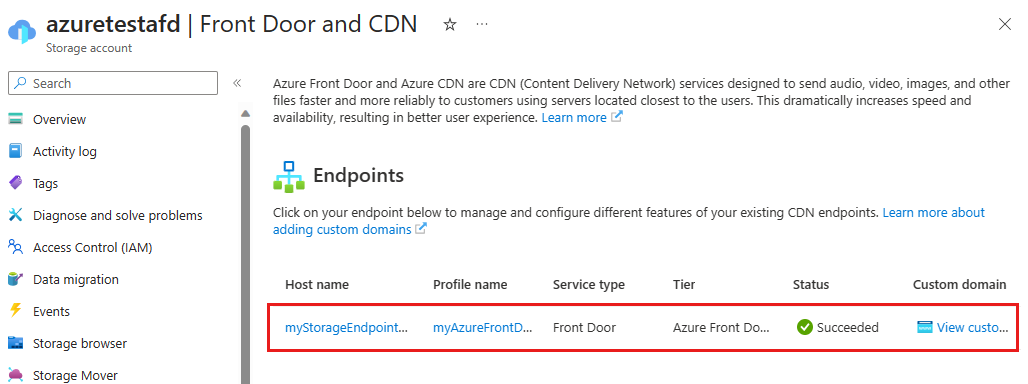
Kommentar
- Slutpunktslistan visar endast Front Door- och CDN-profiler i samma prenumeration.
Extra funktioner
På sidan Front Door och CDN för lagringskontot väljer du slutpunkten i listan för att öppna konfigurationssidan för Front Door-slutpunkten. Du kan aktivera fler Front Door-funktioner för din leverans, till exempel regelmotor och konfigurera hur trafiken lastbalanseras.
Metodtips finns i Använda Azure Front Door med Azure Storage-blobar.
Aktivera SAS
Om du vill bevilja begränsad åtkomst till privata lagringscontainrar kan du använda sas-funktionen (Signatur för delad åtkomst) i ditt Azure Storage-konto. En SAS är en URI som ger begränsad åtkomst till dina Azure-lagringsresurser utan att du exponerar din kontonyckel.
Åtkomst till CDN-innehåll
Om du vill komma åt cachelagrat innehåll med Azure Front Door använder du Front Door-URL:en som finns i portalen. Adressen för en cachelagrad blobb har följande format:
<http:// endpoint-name-with-hash-value.z01.azurefd.net/>< myPublicContainer>/<BlobName>
Kommentar
När du har aktiverat Azure Front Door-åtkomst till ett lagringskonto är alla offentligt tillgängliga objekt berättigade till cachelagring av Front Door POP (point-of-presence). Om du ändrar ett objekt som för närvarande cachelagras i Front Door blir det nya innehållet inte tillgängligt via Azure Front Door förrän Front Door uppdaterar sitt innehåll efter att tidsperioden för det cachelagrade innehållet upphör att gälla.
Lägga till en anpassad domän
När du använder Azure Front Door för innehållsleverans krävs en anpassad domän om du vill att ditt eget domännamn ska visas i dina slutanvändares begäranden. Att ha ett synligt domännamn kan vara praktiskt för dina kunder och användbart i profileringssyfte.
På sidan Front Door och CDN för lagringskontot väljer du Visa anpassade domäner för Front Door-slutpunkten. På sidan Domäner kan du lägga till en ny anpassad domän för att få åtkomst till ditt lagringskonto. Mer information finns i Konfigurera en anpassad domän med Azure Front Door.
Rensa cachelagrat innehåll från Front Door
Om du inte längre vill cachelagras ett objekt i Azure Front Door kan du rensa det cachelagrade innehållet.
På sidan Front Door och CDN för lagringskontot väljer du Front Door-slutpunkten i listan för att öppna konfigurationssidan för Front Door-slutpunkten. Välj alternativet Rensa cache överst på sidan och välj sedan slutpunkten, domänen och sökvägen för att rensa.
Kommentar
Ett objekt som redan har cachelagrats i Azure Front Door förblir cachelagrat tills tidsgränsen för objektet upphör att gälla eller tills slutpunkten rensas.
Rensa resurser
I föregående steg skapade du en Azure Front Door-profil och en slutpunkt i en resursgrupp. Men om du inte förväntar dig att använda dessa resurser i framtiden kan du ta bort dem genom att ta bort resursgruppen för att undvika eventuella avgifter.
På den vänstra menyn i Azure-portalen väljer du Resursgrupper och sedan AFDResourceGroup*.
På sidan Resursgrupp väljer du Ta bort resursgrupp, anger AFDResourceGroup i textrutan och väljer sedan Ta bort.
Den här åtgärden tar bort resursgruppen, profilen och slutpunkten som du skapade i den här snabbstarten.
Om du vill ta bort ditt lagringskonto markerar du det på instrumentpanelen och väljer sedan Ta bort på den översta menyn.
Nästa steg
- Lär dig hur du använder Azure Front Door med Azure Storage-blobar
- Lär dig hur du aktiverar Azure Front Door Private Link med Azure Blob Storage
- Lär dig hur du aktiverar Azure Front Door Private Link med statisk lagringswebbplats